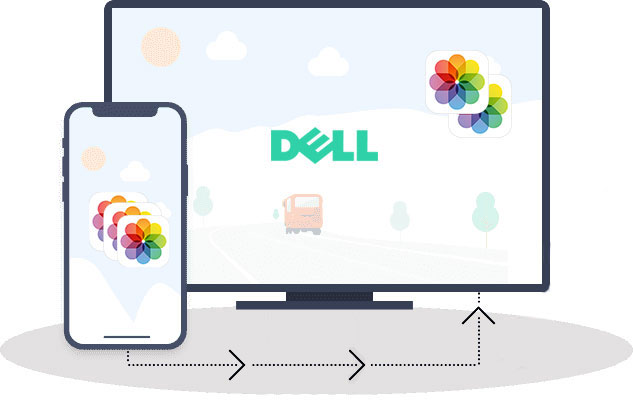
Para muchos de nosotros, el iPhone es un asistente personal que almacena información importante como fotos, videos, mensajes y documentos. Sin embargo, a medida que los archivos se acumulan, el espacio de almacenamiento en su iPhone puede llenarse rápidamente. Para liberar el almacenamiento en el iPhone, transferir fotos a una computadora como una PC Dell es a menudo la solución de ir.
Pero, ¿cómo puede transferir sin problemas fotos del iPhone a la computadora portátil o PC? ¡No te preocupes! ¡Esta guía lo guiará a través del método simple y efectivo!
Forma 1: Cómo transferir fotos del iPhone a la computadora portátil Dell a través del asistente para iOS
Con una conexión fácil, una selección conveniente y transferencia rápida, asistente de Mobilekin para iOS (Win y Mac) es totalmente elegible para ser la herramienta más sorprendente para poner fotos de iPhone a Dell Laptop. Le permite hacer una vista previa fácil clasificando las fotos de iOS de acuerdo con diferentes atributos. Luego puede elegir lo que desea mover sin pérdida de calidad.
Lo más destacado de Asistente para iOS:
- Fotos de transferencia selectivas de iPhone a Dell PC/laptop.
- Copie de manera flexible los datos entre iDevice y PC/Mac/iTunes.
- Los tipos de archivos compatibles: fotos, canciones, libros electrónicos, contactos, mensajes de texto, notas, marcadores, calendarios y más.
- Haga clic para hacer una copia de seguridad y restaurar los archivos iOS.
- Administre su contenido de iOS en una computadora directamente.
- Llegue bien con casi todos los dispositivos iOS, incluido el iPhone 16/15/14/13/12/11/x/8/7/6, iPod touch, iPad, etc.
- No revelará su privacidad.
![]()
![]()
¿Cómo transferir fotos de iPhone a Dell Desktop a través de Asistente para iOS?
Paso 1. Enlace su iPhone a su PC Dell y inicie el programa después de la instalación. La herramienta luego detectará su dispositivo. Simplemente siga los simples pistas en pantalla para que el dispositivo sea reconocido.

Paso 2. El producto clasificará todos los archivos de su iPhone en su menú izquierdo. Desde aquí, seleccione «Fotos» y obtenga una vista previa de todas las imágenes de la derecha. A continuación, elija sus imágenes buscadas marcando los cuadros correspondientes.

Paso 3. Haga clic en «Exportar» para seleccionar un formato de salida y guardar los elementos en su computadora. Aquí, tenga en cuenta que debe mantener su teléfono conectado a Dell hasta que se complete la tarea.
Ver más:
Forma 2: transfirir imágenes de iPhone a la computadora portátil Dell a través de Windows File Explorer
¿Puedo airdrop fotos de iPhone a laptop de Dell? Lamentablemente no. Pero puede hacer la transferencia con Windows o File Explorer. Si vincula su iPhone a una computadora portátil Dell por primera vez, debe tocar «confianza»/»Permitir» en su dispositivo para que su PC acceda a sus fotos. Ahora, veamos cómo descargar fotos de iPhone a Dell Computer a través de Windows File Explorer:
- Enlace su iPhone a la computadora Dell con un cable de rayos.
- Una vez conectado, el nombre de su dispositivo aparecerá en «esta PC»/»mi computadora».
- Haga doble clic en el nombre de su iPhone> «Almacenamiento interno»> «DCIM».
- Sus fotos y videos se guardan en el 102cloud, 103apple u otras carpetas. Puede acceder a todas sus imágenes entre estas carpetas.
- Seleccione las imágenes que desea copiar en la computadora. (Toque el botón «CTRL» y haga clic en Fotos a través de su mouse para elegir varios elementos)
- Arrastre las fotos elegidas y envíelas a una carpeta creada que deseas almacenarlas. O simplemente puede usar copiar y pegar para mover la carpeta DCIM a la computadora.
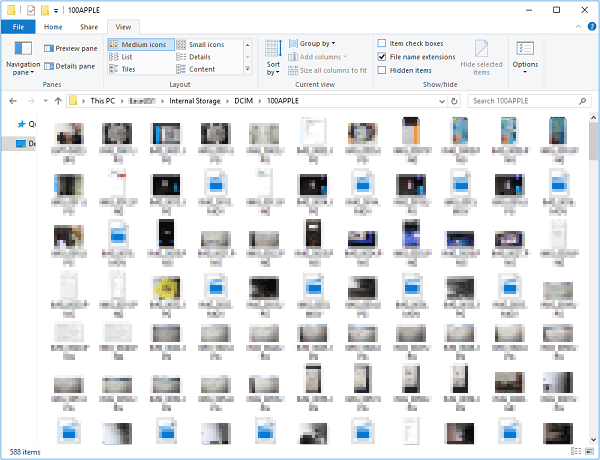
Also read: Guía Paso a Paso: ¿Cómo Transferir Datos de iPhone a Laptop?
Recientemente, algunos usuarios de iPhone informaron que algunas fotos se niegan a cargar en Dell PC, ya que se guardan en formato HEIC. Bueno, puedes intentar convertir HEIC a JPG en PC en este caso.
Forma 3: Cómo importar fotos de iPhone a Dell Computer con la aplicación Fotos
Si desea copiar sus fotos del álbum Roll de la cámara de iPhone a Dell PC (¿fotos de iPhone desaparecidas de la cámara de cámara?), Puede usar la aplicación Fotos que viene de serie con Windows 10. Después de importar las imágenes, puede eliminarlas automáticamente en su iPhone.
¿Cómo importar fotos del iPhone a la computadora portátil Dell con la aplicación Photos?
- Conecte su iPhone a Dell PC y ejecute la aplicación «Fotos».
- Ingrese su código de acceso en el iPhone si se le pregunta.
- Presione «Importar»> Seleccione «Desde un dispositivo USB» y espere por un tiempo.
- Haga clic en «Importar configuración» para establecer el destino u otras opciones.
- Elija las imágenes que desea importar.
- Toque «Continuar»> «Importar seleccionado».
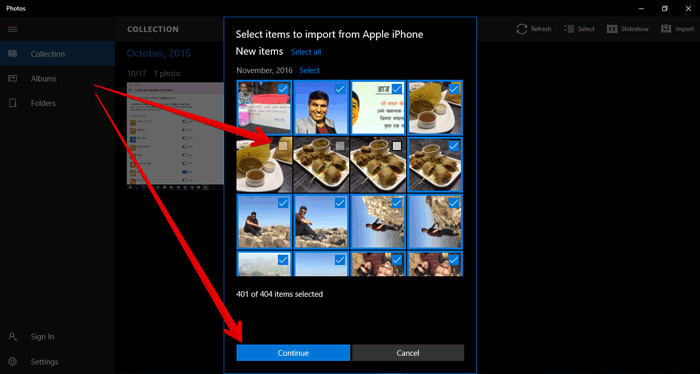
Forma 4: Cómo enviar fotos de iPhone a laptop de Dell a través de iCloud
icloud Es el servicio en la nube de Apple que le permite almacenar y sincronizar fácilmente archivos entre dispositivos. También puede usarlo para transferir fácilmente fotos de un iPhone a una computadora portátil Dell. Sin embargo, tenga en cuenta que iCloud solo ofrece 5 GB de almacenamiento gratuito, que puede llenarse rápidamente si tiene muchas fotos. Si necesita más espacio, deberá actualizar a un plan de almacenamiento pagado.
Cómo hacer una copia de seguridad de las fotos de iPhone a la computadora portátil Dell usando iCloud:
- Abra la aplicación «Configuración» en su iPhone, toque su nombre, vaya a «iCloud» y active «Fotos de iCloud» para hacer una copia de seguridad de sus fotos a iCloud.
- Vaya a iCloud.com en un navegador web en su computadora portátil Dell e inicie sesión con la misma ID de Apple que usa en su iPhone.
- Haga clic en el icono «Fotos», seleccione las fotos que desea transferir y haga clic en «Descargar» para guardarlas en su computadora portátil Dell.
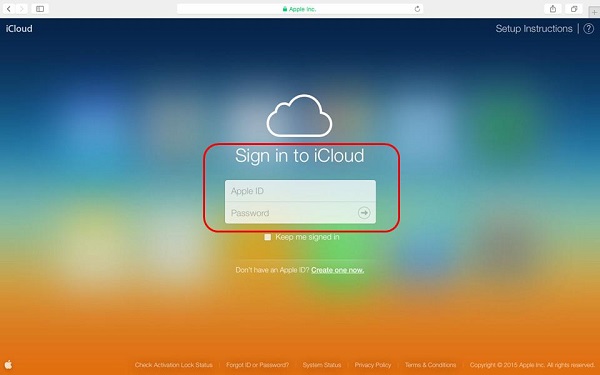
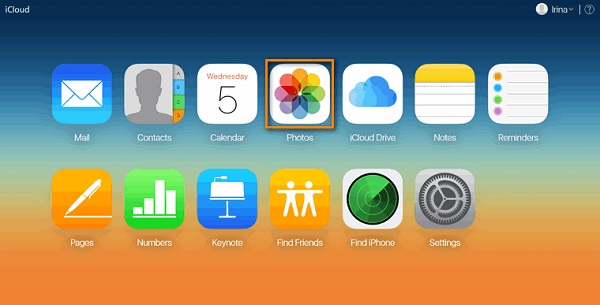
Forma 5: Pon fotos de iPhone a Dell PC a través de Google Photos
Con 15 GB de almacenamiento gratuito, Google Photos es una opción conveniente para transferir fotos entre dispositivos. Aquí le mostramos cómo usar Google Photos para copiar fotos del iPhone a la computadora portátil Dell:
- Abra un navegador en su iPhone o descargue la aplicación Google Photos desde la App Store.
- Inicie sesión con su cuenta de Google.
- Toque «Cargar» y seleccione las fotos que desea agregar a Google Photos.
- Abra un navegador en su computadora portátil y visite Google Photos sitio web.
- Inicie sesión con la misma cuenta de Google que usa en su iPhone.
- Explore las fotos que subió, seleccione las que desee y luego haga clic en el «menú de tres puntos» en la esquina superior derecha.
- Seleccione «Descargar» para guardar las fotos en su computadora portátil.
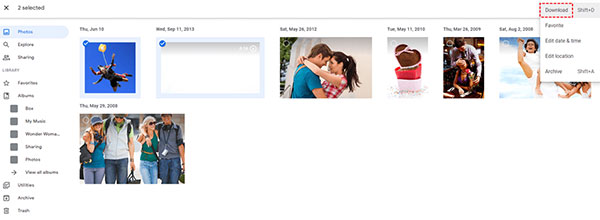
Pensamientos finales
Eso es todo lo que hay. Detallamos cómo transferir fotos de iPhone a Dell PC de 5 formas inteligentes. En una palabra, Mobilekin Assistant para iOS es el programa más recomendado para completar la migración, en comparación con las herramientas o servicios de descanso. Este software le facilita que transfiera todo tipo de fotos de un iPhone a Dell con Windows 11/10/8/7/XP en cualquier caso sin problemas. Entonces, simplemente descargue y pruébelo ahora.
![]()
![]()
Preguntas frecuentes sobre la transferencia de fotos del iPhone a la computadora portátil Dell
Q1. ¿Puedo usar AirDrop para enviar fotos desde iPhone a mi computadora portátil Dell?
Desafortunadamente, no. AirDrop está diseñado para transferir archivos entre dispositivos Apple y, por lo tanto, no es compatible con productos sin manzana, como las computadoras portátiles Dell.
Q2. ¿Cuál es la mejor manera de transferir videos grandes desde iPhone a la computadora portátil Dell?
Para transferir videos grandes, considere usar Mobilekin Assistant para iOS. Esta herramienta versátil admite una amplia gama de tipos de archivos y es una opción efectiva para mover rápidamente archivos de video grandes a su computadora portátil con facilidad.
Q3. ¿Cómo puedo garantizar una transferencia suave y sin errores?
Para evitar problemas durante el proceso de transferencia:
- Asegúrese de que tanto su iPhone como su computadora portátil Dell estén ejecutando el último software.
- Use un cable USB original para transferencias con cable.
- Verifique que la configuración de iCloud esté configurada correctamente para transferencias inalámbricas.
Q4. ¿Puedo mover contactos y otros datos de mi iPhone a mi computadora portátil Dell?
Sí, puede usar el Asistente de Mobilekin para iOS para transferir contactos y otros datos. Simplemente conecte su iPhone a su computadora portátil Dell, abra el Asistente para iOS, navegue a la columna izquierda, seleccione «Contactos» y haga clic en «Exportar» para completar el proceso.
